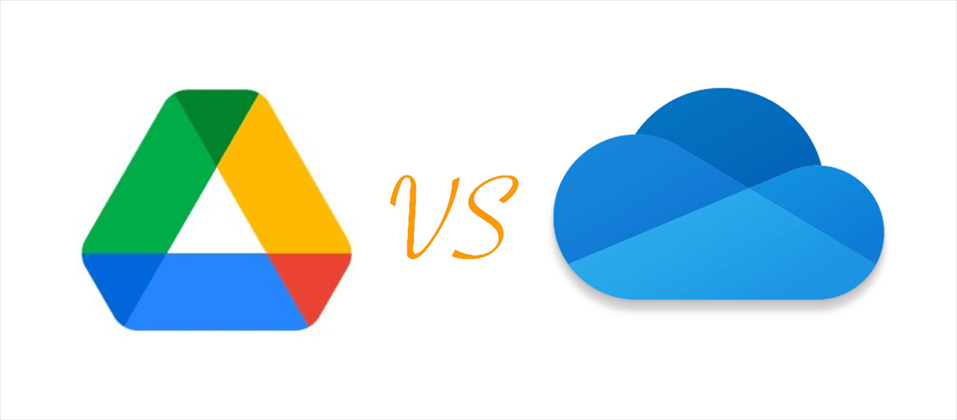Übersicht über Google Drive und OneDrive
Aufgrund der stetig steigenden Nachfrage nach Cloud-Speicher sind im Laufe der Zeit zahlreiche Cloud-Speicherdienste auf den Markt gekommen. Die große Auswahl an Cloud-Speicherdiensten kann jedoch für Nutzer, insbesondere für Cloud-Einsteiger, überwältigend sein.
Google Drive und Microsoft OneDrive sind im Allgemeinen die beliebtesten Optionen. Viele Nutzer fragen sich daher, ob OneDrive dasselbe wie Google Drive ist, worin die Unterschiede liegen und welches System die richtige Wahl ist. Dieser Beitrag klärt alle Fragen. Beginnen wir mit einer kurzen Einführung zu Google Drive bzw. OneDrive, bevor wir uns mit dem Vergleich von Google Drive und Microsoft OneDrive befassen.
Was ist Google Drive?
Google Drive ist ein 2014 von Google eingeführter Online-Dateifreigabe-Cloud-Speicherdienst. Nutzer mit einem Google-Konto erhalten Cloud-Speicherplatz zum Speichern von Dokumenten, Tabellen, Präsentationen, Bildern und Videos. Der kostenlose Speicherplatz beträgt jedoch nur 15 GB, der auch von Google Fotos und Gmail genutzt wird. Der Dienst ist mit Betriebssystemen wie Windows, Mac, Android und iOS kompatibel.
Was ist OneDrive?
OneDrive, früher bekannt als SkyDrive, ist ein 2014 von Microsoft eingeführter Cloud-Speicherdienst. Nutzer können damit verschiedene Daten und Dateien speichern, synchronisieren und mit anderen teilen. Pro registriertem Nutzer stehen nur 5 GB kostenloser Speicherplatz zur Verfügung. Als Teil von Microsoft Office 365 kann OneDrive auf Windows- und Mac-Computern sowie Android- und iOS-Geräten genutzt werden.
Sowohl Microsoft OneDrive als auch Google Drive sind hervorragende Optionen. Da beide Cloud-Speicherdienste über eigene Funktionen verfügen, haben wir einen detaillierten Vergleich durchgeführt, um Ihnen die Unterschiede zwischen OneDrive und Google Drive zu verdeutlichen. Anschließend können Sie den für Sie passenden Cloud-Speicherdienst auswählen.
Google Drive vs OneDrive: Gemeinsamkeiten
Google Drive und OneDrive sind bekannte Cloud-Speicher- und Dateifreigabedienste, die mit verschiedenen Plattformen kompatibel sind. Zu den Gemeinsamkeiten zwischen beiden gehören:
- Plattformübergreifende Kompatibilität: Beide sind mit mehreren Plattformen kompatibel, darunter Windows, Mac, iOS und Android.
- Speicherplatz: Beide bieten kostenlose und kostenpflichtige Speicherpläne für unterschiedliche Cloud-Speicherplatzanforderungen.
- Zusammenarbeit: Beide Cloud-Dienste ermöglichen es Nutzern, in Echtzeit mit anderen an denselben Dateien zu arbeiten und unterschiedliche Zugriffsebenen auf freigegebene Dateien zu gewähren.
- Integration mit anderen Apps: Beide lassen sich in andere Apps integrieren, z. B. Google Docs, Tabellen, Präsentationen und Microsoft Office.
- Lokale Daten mit der Cloud synchronisieren: Beide ermöglichen Nutzern, Daten von ihrem Computer mit ihrem Cloud-Speicherplatz zu synchronisieren oder zu sichern, sodass sie auf anderen Geräten verfügbar sind.
Unterschied zwischen Google Drive und Microsoft OneDrive
Um die beste Lösung für Sie auszuwählen, sollten Sie zunächst die Unterschiede betrachten. Im Folgenden vergleichen wir Google Drive und OneDrive anhand der folgenden Punkte, um Ihnen die Auswahl Ihres Cloud-Speichers zu erleichtern.
Teil 1. Google Drive vs OneDrive: Preis
Wie bereits erwähnt, bieten sowohl Google Drive als auch OneDrive kostenlosen Speicherplatz. Wenn der freie Speicherplatz nicht ausreicht, müssen Sie den Speicherplatz möglicherweise erweitern. Sowohl Google Drive als auch OneDrive bieten verschiedene Abonnements für unterschiedliche Anforderungen.
Einzelnutzer und Teams (Unternehmen) bieten unterschiedliche Preise für unterschiedliche Speicherplatzgrößen. Welches ist das beste für Sie? Die unten stehende Preisvergleichstabelle für Privatpersonen (Familien) und Unternehmen (Unternehmen) finden Sie hier.
Google Drive vs Personal OneDrive
| Version | Preis | Speicherplatz | ||
|---|---|---|---|---|
| Google Drive | / | Kostenlos | 15 GB | |
| Basic | 1,99€/Monat | 100 GB | ||
| Standard | 2,99€/Monat | 200 GB | ||
| Premium | 9,99€/Monat | 2 TB | ||
| OneDrive | Microsoft 365 | Kostenlos | 5 GB | |
| Microsoft 365 Basic | 2€/Monat | 100 GB | ||
| Microsoft 365 Single | 10€/Monat | 1 TB | ||
| Microsoft 365 Family | 13€/Monat | 6 TB | ||
Google Workspace vs OneDrive for Business
| Version | Price | Storage | |
|---|---|---|---|
| Google Workspace | Starter | 6,80 €/Nutzer und Monat | 30 GB |
| Standard | 13,60 €/Nutzer und Monat | 2 TB | |
| Plus | 21,10 €/Nutzer und Monat | 5 TB | |
| Enterprise Plus | 33,80 €/Nutzer und Monat | 5 TB | |
| OneDrive for Business | OneDrive for Business (Plan 1) | 4,70 € Benutzer/Monat, jährliche Abrechnung | 1TB |
| Microsoft 365 Business Basic | 5,60 € Benutzer/Monat, jährliche Abrechnung | 1TB | |
| Microsoft 365 Business Standard | 11,70 € Benutzer/Monat, jährliche Abrechnung | Unbegrenzter Speicherplatz |
Hinweis:
- 1 TB = 1024 GB.
- Microsoft 365, auch bekannt als Office 365, ist eine abonnementbasierte, plattformübergreifende Bürosoftware, die eine Vielzahl von Diensten auf der Grundlage einer Cloud-Plattform bietet. Durch die Kombination von Anwendungen wie Word, PowerPoint, Excel und Outlook und OneNote mit leistungsstarken Cloud-Diensten wie OneDrive und Microsoft Teams kann jeder von jedem Gerät aus jederzeit und überall Inhalte erstellen und gemeinsam nutzen.
Die beiden obigen Preistabellen zeigen deutlich, wer zwischen Google Drive und OneDrive mehr wert ist. Bei gleichem Speicherplatz ist OneDrive preislich gesehen günstiger, während Google Drive etwas teurer ist. Außerdem bietet OneDrive mehr Cloud-Speicherplatz für die geschäftliche Nutzung. Daher schlagen wir persönlich vor, dass Sie OneDrive als Ihren ersten Cloud-Speicher-Server wählen können, wenn Ihnen der Preis und die Größe des Speicherplatzes wichtig sind.
Microsoft OneDrive vs Google Drive: Sicherheit
Wir glauben, dass niemand seine Privatsphäre preisgeben möchte. Daher sind Sicherheit und Datenschutz die Schlüsselbereiche, die bei Google Drive im Vergleich zu OneDrive zu berücksichtigen sind. Und ein hohes Maß an Sicherheit kann die Möglichkeit von Datenlecks und Kontokompromittierung verringern. Natürlich ist kein öffentlicher Cloud-Dienst in der Lage, eine 100%ige Privatsphäre zu garantieren. Daher müssen die Nutzer vermeiden, sensible Daten im Cloud-Dienst zu speichern.
Sowohl Google Drive als auch OneDrive verfügen über Verschlüsselungseinstellungen für Daten, um die Datensicherheit besser zu schützen, und beide bieten eine Authentifizierung für die Kontosicherheit. OneDrive ist jedoch ein wenig vorsichtiger, was die Sicherheitsfunktionen angeht. Die Sicherheitsüberprüfung ist ein wenig komplizierter als bei Google Drive.
Google Drive Sicherheitsmaßnahmen:
1. Die Länge des RSA-Verschlüsselungsschlüssels wird auf 2048 Bit verdoppelt und alle paar Wochen geändert, um die Sicherheit der privaten Daten zu gewährleisten.
2. Die zweistufige Verifizierung verringert das Risiko eines unbefugten Zugriffs auf Ihre Konten.
3. Es bietet Inhaltsdetektoren, um den Verlust von Informationen zu verhindern.
OneDrive Sicherheitsmaßnahmen:
>> Persönliche (Familien-)Version:
1. Mehrfache Authentifizierungen.
2. Login-Passwort mit gemischter Groß- und Kleinschreibung und bis zu 13 Ziffern lang.
3. Gesichtserkennung und Nachrichtenaufforderung.
>> Enterprise (Business) Version:
1. Zum Schutz der gesamten Daten arbeitet es plattformübergreifend und in Cloud-Umgebungen, um vererbte Sicherheits-, Compliance- und Identitätslösungen aufzubauen.
2. Überprüfen Sie die Identität und Gerätekonformität jeder Zugriffsanfrage, um das Risiko zu verringern.
Sowohl Google Drive als auch OneDrive bieten ähnliche Sicherheitsgarantien, so dass beide Optionen für Nutzer geeignet sind, die Datensicherheit und Schutz der Privatsphäre benötigen.
Google Drive und OneDrive bieten ähnliche Sicherheitsgarantien, daher sind beide eine gute Wahl für Benutzer, denen Daten- und Datenschutz wichtig sind.
Microsoft OneDrive vs Google Drive: Funktionen
Diese Cloud-Speicherdienste verfügen über ähnliche Benutzeroberflächen und Dateiverwaltungsprotokolle. Google Drive hingegen nutzt KI-Technologie, um vorherzusagen, wonach gesucht werden soll, und zeigt die relevantesten Ergebnisse auf der Hauptoberfläche an. Dadurch lassen sich Zieldateien 50 % schneller finden. Hier hat Google Drive also die Nase vorn. Google Drive und OneDrive bieten zudem Funktionen wie Dateifreigabe, mobile Dateisicherung und Dateisynchronisierung.
Dateifreigabe
Google Drive bietet dasselbe Dateifreigabesystem wie Microsoft OneDrive. Auf einem Mobilgerät klicken Sie einfach auf die Datei und geben sie für die gewünschte Cloud-Speicherplattform frei. Wenn Sie Google Drive jedoch mit jemandem teilen, stehen Ihnen im Gegensatz zu OneDrive keine Optionen für Linkkennwörter, Ablaufdaten oder Download-Limits zur Verfügung. Daher sind die Dateifreigabefunktionen von Google Drive im Vergleich etwas schwächer.
Mobile Dateisicherung
Mit Google Drive können Sie Ihre Kontaktliste, Kalenderereignisse und Mediendateien mit nur einem Klick sichern. Im Vergleich zu Google Drive weist OneDrive einige Einschränkungen auf, da Sie nur Mediendateien wie Videos und Fotos auf Ihrem lokalen Smartphone sichern können.
Dateisynchronisierung
Sowohl Google Drive als auch OneDrive verfügen über eine Dateisynchronisierungsfunktion, die die Synchronisierung von Dateien in beiden Clouds vereinfacht und den Zugriff darauf erleichtert. Wenn Ihnen die Synchronisierungsgeschwindigkeit wichtig ist, empfiehlt sich die Nutzung von OneDrive mit OneDrive Einweg-Synchronisiation. OneDrive nutzt die Dateisynchronisierungstechnologie Block-Level-Replikation, um Dateien in kleinere Pakete aufzuteilen. Anschließend lädt es nicht die gesamte Datei, sondern fragmentierte Dateipakete in die Cloud hoch. OneDrive lädt daher deutlich schneller hoch. Google Drive hingegen ist etwas schlechter.
In den meisten Fällen sind die Synchronisierungsgeschwindigkeiten von Google Drive und OneDrive vergleichbar, sodass Sie sich problemlos für einen der beiden Cloud-Speicherserver entscheiden können, die auf Dateisynchronisierung basieren.
Google Drive vs OneDrive: Was ist besser?
Vergleicht man Preis, Speicherplatz, Sicherheit und Dateiverwaltung von Google Drive mit OneDrive, stellt man fest, dass Google Drive und OneDrive ähnliche Funktionen bieten, die wichtigsten Bereiche jedoch unterschiedlich sind. Die Wahl zwischen OneDrive und Google Drive sollte daher je nach Situation oder Bedarf getroffen werden. Generell können Personen mit hohen Anforderungen an Preis, Speicherplatz, Sicherheit, Dateisynchronisierung und Upload-Geschwindigkeit OneDrive anhand des Vergleichs wählen.
Bonus-Tipp: So übertragen Sie Dateien zwischen Google Drive und OneDrive
Wenn sowohl OneDrive als auch Google Drive über einzigartige Funktionen verfügen, die Ihnen helfen können, können Sie Daten zwischen Google Drive und OneDrive übertragen und beide gemeinsam nutzen. Wenn Sie aktuell eine dieser beiden Clouds nutzen, aber zu einer anderen migrieren möchten, lesen Sie weiter, um zu erfahren, wie Sie Dateien schnell und mit nur einem Klick zwischen OneDrive und Google Drive übertragen können.
Bei der herkömmlichen Dateiübertragung müssen Sie Dateien manuell von Google Drive herunterladen und wieder auf OneDrive hochladen (oder umgekehrt). Dies belegt nicht nur viel lokalen Speicherplatz, sondern kostet Sie auch viel Zeit und Energie, wenn viele Dateien übertragen werden müssen.
Daher empfehlen wir Ihnen MultCloud. Es ist ein professioneller und kostenloser webbasierter Cloud-Dateimanager, mit dem Sie Dateien zwischen Clouds übertragen können, ohne sie herunter- und hochladen zu müssen. Derzeit unterstützt MultCloud über 40 führende Cloud-Laufwerke auf dem Markt, darunter Google Drive, OneDrive, Dropbox, iCloud Photos, MEGA usw. Mithilfe der Funktionen Cloud-Übertragung, Cloud-Synchronisation, Cloud Backup und Team-Übertragung kann MultCloud Dateien problemlos und schnell von Google Drive zu OneDrive synchronisieren, sichern oder verschieben, ohne dass Daten verloren gehen.

- Verwalten Sie alle Clouds wie Google Drive, Dropbox usw. an einem Ort.
- Migrieren Sie Cloud-Daten direkt zwischen Clouds, ohne sie herunterladen zu müssen.
- Sichern Sie Dateien von einer Cloud auf eine andere, um die Datensicherheit zu erhöhen.
- Synchronisieren Sie Cloud-Daten in 10 Modi, darunter Zeitplan- und Echtzeitsynchronisierung.
Wenn Sie eine Migration von Google Drive und OneDrive benötigen, können Sie die folgenden Schritte ausführen, um Dateien gleichzeitig von Google Drive nach OneDrive und umgekehrt zu kopieren.
Google Drive zu OneDrive über MultCloud übertragen
Schritt 1. Melden Sie MultCloud kostenlos an. Klicken Sie dann auf „Cloud hinzufügen” und fügen Sie Google Drive und OneDrive hinzu.
Schritt 2. Wechseln Sie zur Registerkarte „Cloud-Übertragung”, fügen Sie Google Drive als Quelle und OneDrive als Ziel hinzu.
Schritt 3. Legen Sie die Übertragungsaufgabe in den „Optionen” fest. Sie können einstellen, ob die Datei umbenannt, überschrieben (einheitliche Größe oder inkonsistente Größe), die Quelldatei nach Abschluss der Übertragung gelöscht werden soll, usw.
Schritt 4. Klicken Sie auf „Jetzt übertragen”, um die Übertragung von Dateien von Google Drive zu OneDrive zu starten.
Tipp: Sie können MultCloud abonnieren, um automatisch geplante Pläne für die Cloud-Dateiübertragung (täglich, wöchentlich, monatlich) einzurichten.
Schritt 5.Wenn die Dateiübertragung beginnt, können Sie den Fortschritt der Dateiübertragung auf der Registerkarte „Aufgabenliste” überprüfen oder auf „Abbrechen” klicken, wenn Sie die Datei nicht übertragen möchten und die Aufgabe noch nicht abgeschlossen ist.
Zusammenfassung
Wenn Sie Wert auf Preis, Speicherplatz und Sicherheit legen, empfiehlt sich OneDrive nach dem Vergleich von Google Drive vs OneDrive in diesem Artikel. Benötigen Sie nicht zu viele dieser Funktionen, können Sie je nach Bedarf zwischen beiden Clouds wählen, da beide über ähnliche Funktionen verfügen.
Wenn Sie Google Drive und OneDrive gemeinsam nutzen und diese Clouds einfach und schnell verwalten möchten, empfiehlt sich MultCloud für optimale Cloud-Dateiverwaltung. Neben „Cloud-Übertragung“ bietet MultCloud auch „Cloud-Synchronisation“, „Remote-Upload“, „Cloud-Backup“ und „Team-Übertragung“, um Ihnen die Verwaltung Ihrer Cloud-Daten zu erleichtern.
✍Cloud-Synchronisation: Synchronisieren Sie Daten nahtlos von einer Cloud zur anderen. Wählen Sie aus zehn Synchronisierungsmodi, darunter Einweg-Sync, Zwei-Wege-Sync, Echtzeit-Sync und mehr.
✍Remote-Upload: Laden Sie Dateien direkt von einer URL, Torrents oder Magnets in Ihr Cloud-Speicherkonto hoch, ohne die Datei zuerst auf Ihren Computer herunterladen und dann erneut in die Cloud hochladen zu müssen.
✍Cloud-Backup: Sichern Sie Dateien von einem Cloud-Speicherdienst in einem anderen und bieten Sie so zusätzlichen Schutz vor Datenverlust.
✍Team-Übertragung: Migrieren Sie alle Konten problemlos von einer Business-Cloud in eine andere. MultCloud kann die Domänen/Konten zweier verschiedener Business-Clouds automatisch koppeln und die Dateien problemlos zwischen ihnen migrieren.
Kann ich mit diesen Diensten offline auf meine Dateien zugreifen?
Kann ich mit anderen Nutzern dieser Dienste gemeinsam an Dokumenten arbeiten?
Sind Google Drive und OneDrive mit verschiedenen Geräten kompatibel?
MultCloud unterstützt Clouds
-
Google Drive
-
Google Workspace
-
OneDrive
-
OneDrive for Business
-
SharePoint
-
Dropbox
-
Dropbox Business
-
MEGA
-
Google Photos
-
iCloud Photos
-
FTP
-
box
-
box for Business
-
pCloud
-
Baidu
-
Flickr
-
HiDrive
-
Yandex
-
NAS
-
WebDAV
-
MediaFire
-
iCloud Drive
-
WEB.DE
-
Evernote
-
Amazon S3
-
Wasabi
-
ownCloud
-
MySQL
-
Egnyte
-
Putio
-
ADrive
-
SugarSync
-
Backblaze
-
CloudMe
-
MyDrive
-
Cubby